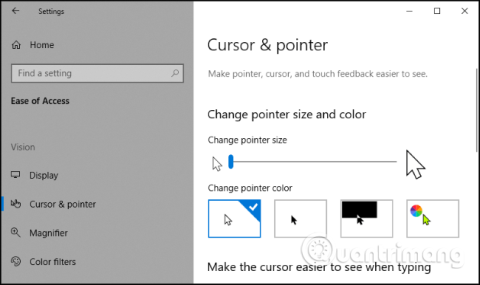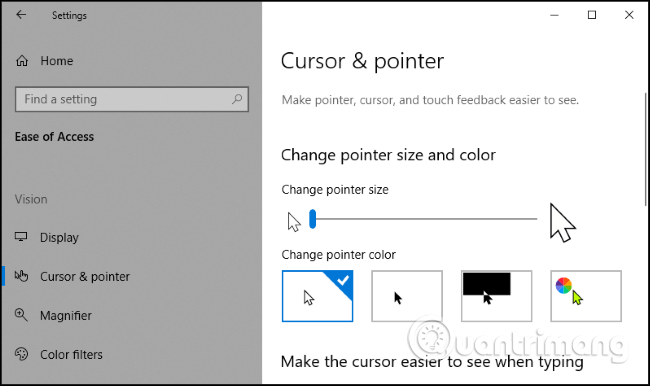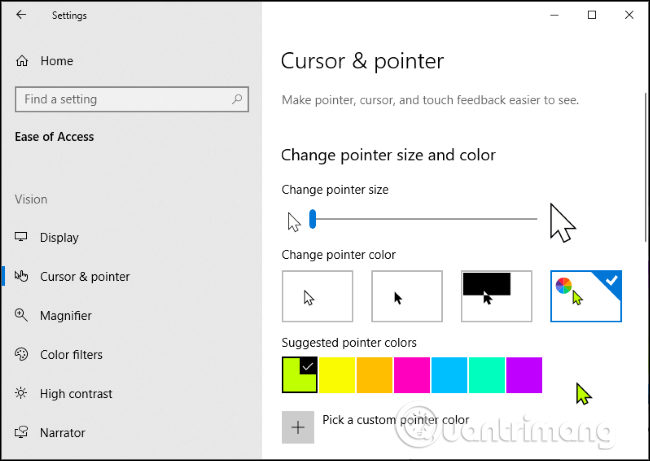„Windows 10“ dabar leidžia padidinti pelės žymeklio dydį ir pakeisti jo spalvą. Norite, kad pelės žymeklis būtų juodas? Jūs gausite savo norą. Norite didelio raudono pelės žymeklio, kurį būtų lengva pamatyti? Jūs tikrai galite tai padaryti.
Ši funkcija buvo pridėta sistemoje Windows nuo 2019 m. gegužės mėn. naujinimo . Anksčiau galėjote tinkinti pelės žymeklio temą, bet dabar tai galite padaryti neįdiegę pasirinktinės pelės žymeklio temos.
Norėdami rasti šią parinktį, eikite į Nustatymai > Lengva prieiga > Žymeklis ir žymeklis . Galite paspausti Win+ , kad greitai atidarytumėte NustatymųI programą .
Norėdami pakeisti pelės žymeklio dydį, vilkite slankiklį po žymeklio dydžio keitimas . Pagal numatytuosius nustatymus pelės žymeklis nustatytas į 1 dydį, kuris yra mažiausias. Galima rinktis dydžius nuo 1 iki 15 (ypač didelis).
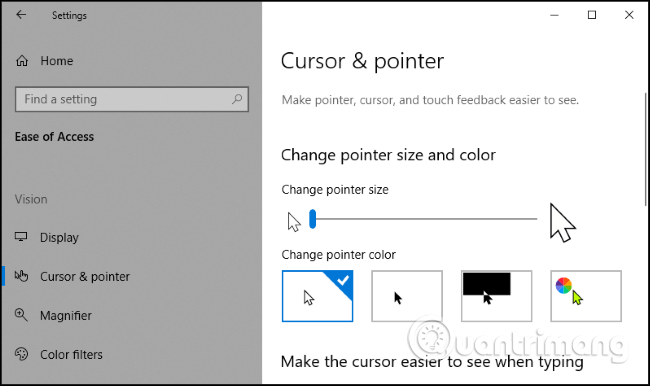
Jei norite pakeisti pelės žymeklio spalvą, eikite į skyrių Keisti žymeklio spalvą . Čia turėsite 4 parinktis: balta su juodu rėmeliu (numatytasis), juoda su baltu krašteliu, apversta spalva (pavyzdžiui, žymeklis taps juodas baltame fone arba baltas juodame fone) arba jūsų pasirinkta spalva su juodu rėmeliu.
Jei pasirinkta spalva, pagal numatytuosius nustatymus pasirenkama neoninė spalva. Tačiau galite pasirinkti bet kokią jums patinkančią spalvą. Pasirinkus spalvą, pasirodys skydelis Siūlomos rodyklės spalvos , pasirinkite Pasirinkti pasirinktinę žymeklio spalvą ir pasirinkite norimą spalvą.
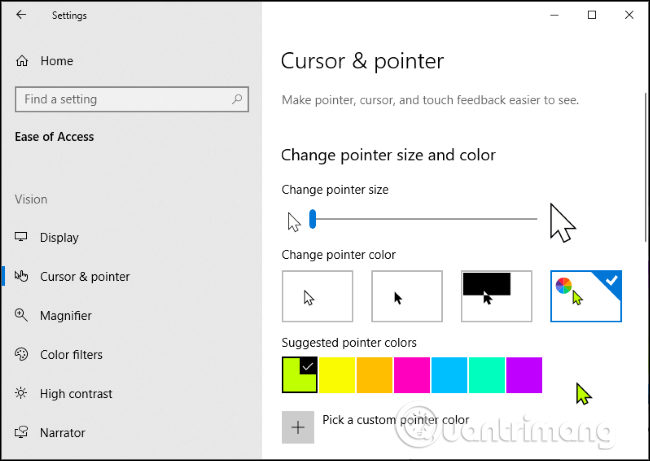
Šiame nustatymų skydelyje taip pat galite pastorinti teksto įvesties žymeklį, kad būtų lengviau jį matyti vedant. Jei jūsų kompiuteryje yra jutiklinis ekranas, taip pat galite valdyti intuityvų jutiklinį grįžtamąjį ryšį, kai paliečiate ekraną.
Linkime sėkmės!